Firefoxブラウザ用の組み込みのメモ帳が必要ですか? QuickNoteが日常のブラウジングにどれほど役立つかをご覧ください。
QuickNoteへのアクセス
拡張機能をインストールした後、QuickNoteは「サイドバーバージョン」の「表示メニュー」または…からアクセスできます。
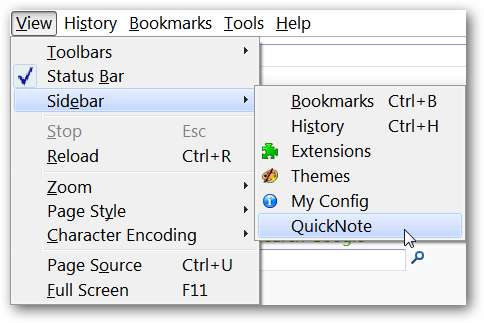
「ツールメニュー」から。 「QuickNoteサブメニュー」を使用すると、「フローティングウィンドウ、サイドバー、およびタブのバージョン」にアクセスできます。キーボード忍者方式をご希望の場合は、「Ctrl + F7」を使用して「フローティングウィンドウバージョン」にアクセスできます。
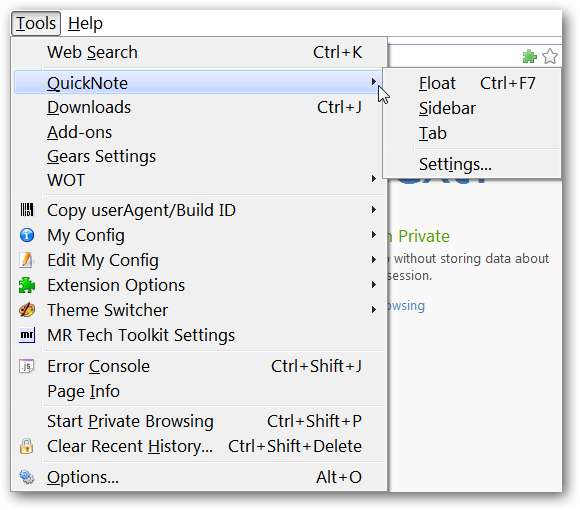
QuickNoteの動作
この例では、3つのバージョンすべてを同時に開くことにしました。 3つのノートを区別しやすくするために、背景色を変更したことがわかります。
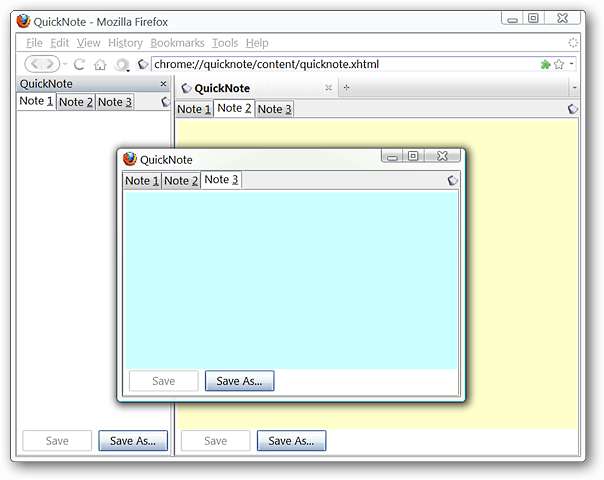
最初のメモでは、必要な領域を選択し、「コンテキストメニュー」を使用してそれをメモに送信することにより、記事から「メモ1」にテキストをコピーしました。
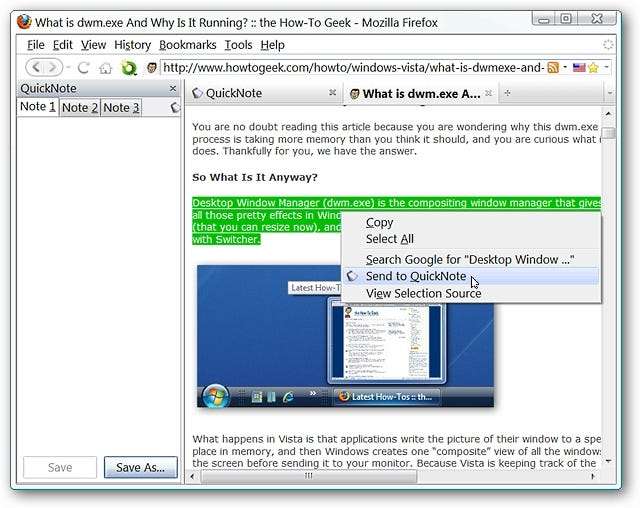
コピーしたテキストはすべてフォーマットが削除され、「埋め込みリンク」もここに示すように削除されます。ただし、QuickNoteは、テキストのコピー元のWebページのリンクアドレスを追加します。
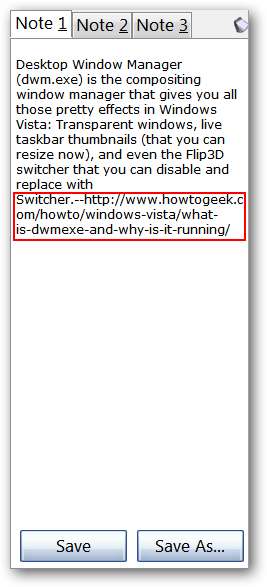
おそらく、同じメモに保存する必要のある「埋め込みリンク」がテキストに含まれていました…リンクを右クリックすると、メモに送信することもできます。
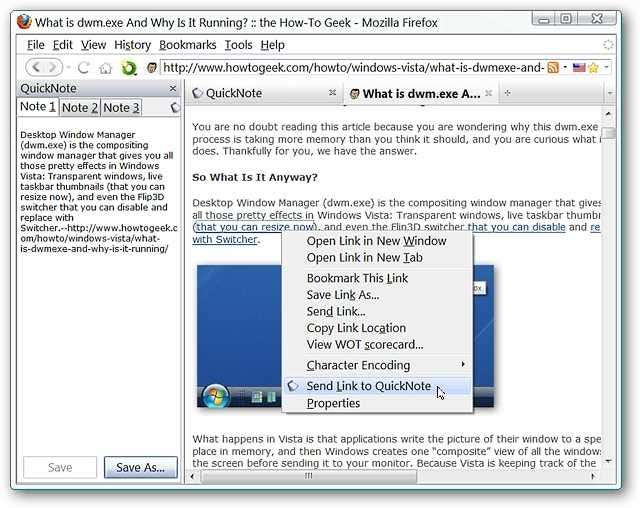
メモの上部にあるテキストと同様に、元のWebページのリンクアドレスは、保存するリンクの後に追加されます。
注:画像をQuickNoteにコピーすることはできません。

複数のインスタンス
QuickNoteの「複数のインスタンス」を使用しない可能性がありますが、ここで興味がある人にとっては、期待すべきことです。最初のインスタンスに加えられて保存された変更は、他のインスタンスに自動的に表示されません。しかし、これは心配する必要はありません。変更は、次にブラウザを開いたときにすべてのインスタンスに表示されます。 すべての変更を保存することを忘れないでください…
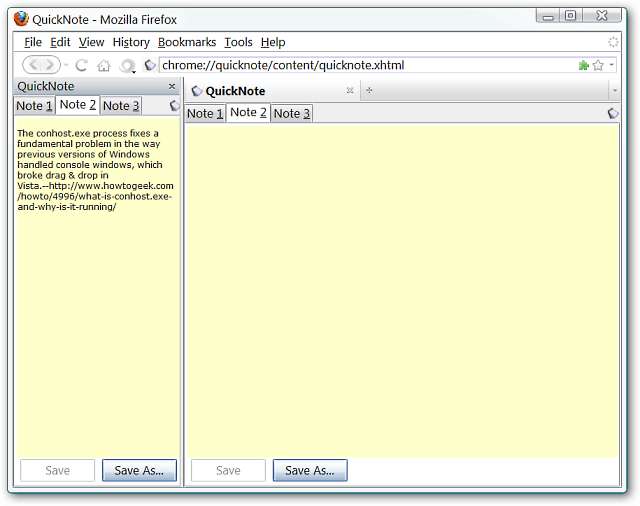
ここでは、再起動後のサンプルブラウザを見ることができます。どちらも同じテキストで、2番目のインスタンスに何かを追加して保存しました。
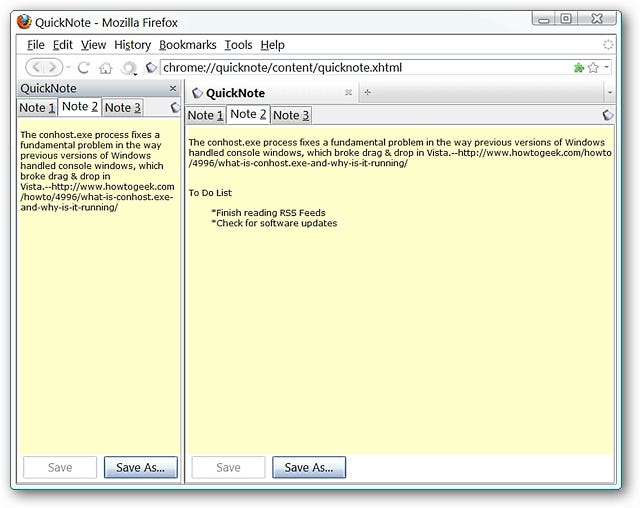
もう一度再起動すると、すべてが完全に一致していることがわかります。

「複数のインスタンス」に表示される3つの固有のメモの簡単な例。
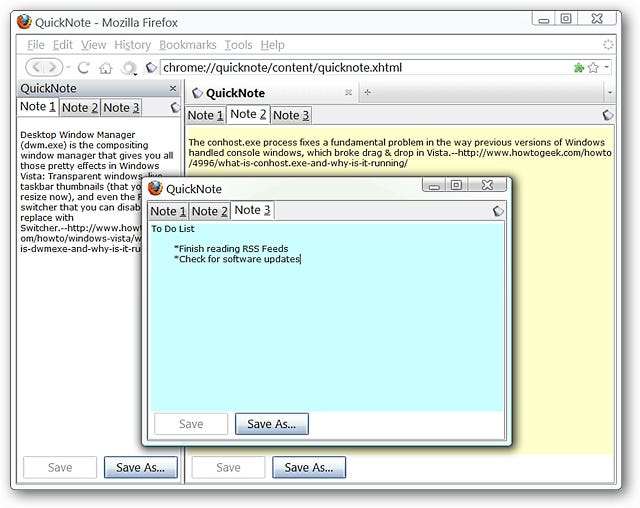
設定
テキストを送信する「デフォルトのメモ」、アクティブにしたい「メモの数」、ホットキーの組み合わせ/ツールバー機能で開くQuickNoteのバージョン、および「保存」を使用するかどうかを選択します。 &[名前を付けて保存]ボタン」が表示されます。

必要に応じて、メモに別の「保存場所」を選択します。これにより、変更を加えなかった場合に、メモが保存された場所を正確に知ることができます。
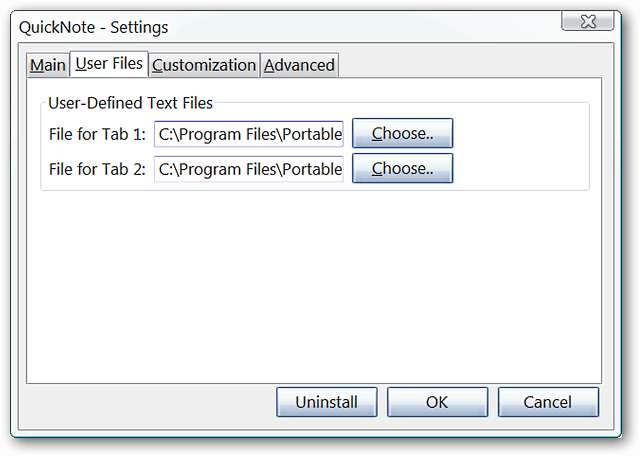
メモに使用する「フォントサイズ、フォントの色、フォントの種類、背景色、およびカスタマイズされたCSSスタイル」を選択します。
注:特定の各メモは、さまざまなスタイルで設定できます。
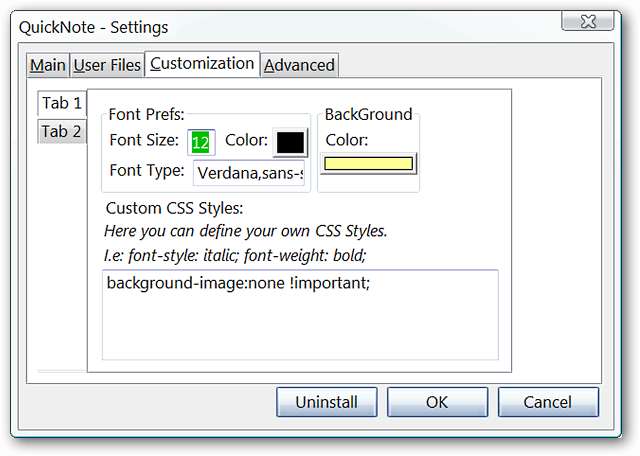
使用する「ファイルエンコーディング」と、ニーズに最適な「自動保存オプション」を決定します。
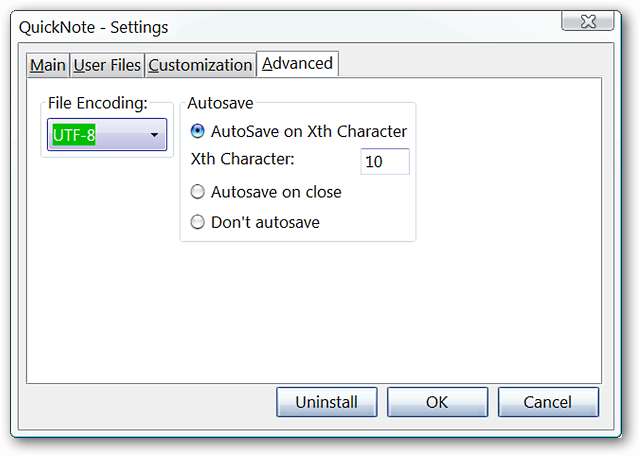
設定を変更すると、QuickNoteまたはXULアプリケーションを再起動することが推奨されます。ブラウザを適切に再起動すると、うまく機能し、準備が整います。
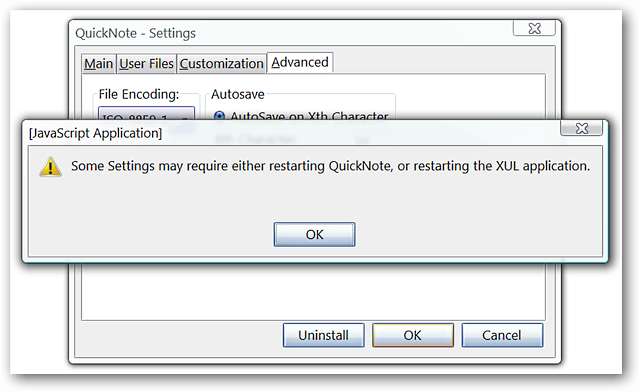
結論
閲覧中に日中に収集した情報やリンクのスニペットがある場合、QuickNoteはそれらを保存するのに最適な場所になります。
リンク







